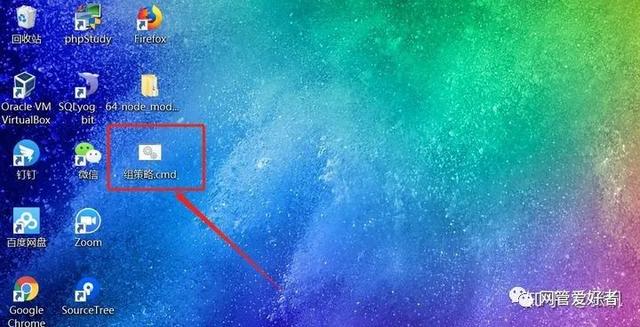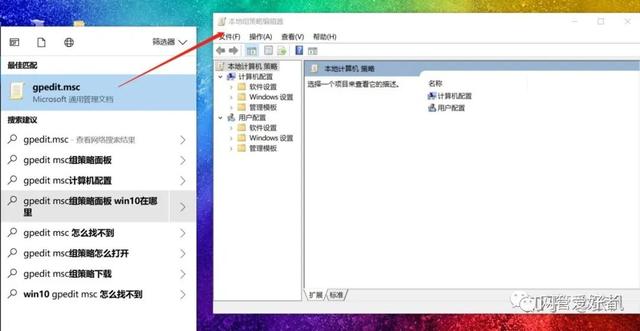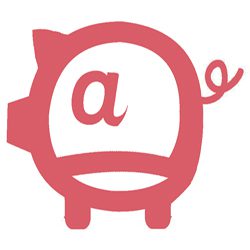win10更新后打印机连接正常共享打印机不能打印,新添加打印机提示打印机未连接,windows无法添加打印机,操作失败,错误为:0X0000011b。
win10 局域网打印机共享不成功,能搜索到共享的打印机,但是打印不了,找不到端口,看不到端口。
Win10发布了最新的补丁更新之后发现了共享打印机出现了故障,这次出现问题的补丁代号为KB5005569/KB5005573/KB5005568/KB5005566/KB5005565等,(Windows 10 版本 2004、20H2 和 21H1 — KB5005565(操作系统内部版本 19041.1237、19042.1237 和 19043.1237)用户需要对上述补丁进行卸载即可解决问题,下面给大家带来详细步骤。
解决方法如下
1、进入卸载界面卸载
找到 设置 ➤➤➤ 更新和安全 ➤➤➤ Windows更新➤➤➤ “查看更新历史记录—-》卸载更新。
然后找到KB5005569/KB5005573/KB5005568/KB5005566/KB5005565补丁卸载即可。
如果卸载面版卸载不掉,请移步第二种卸载方法。
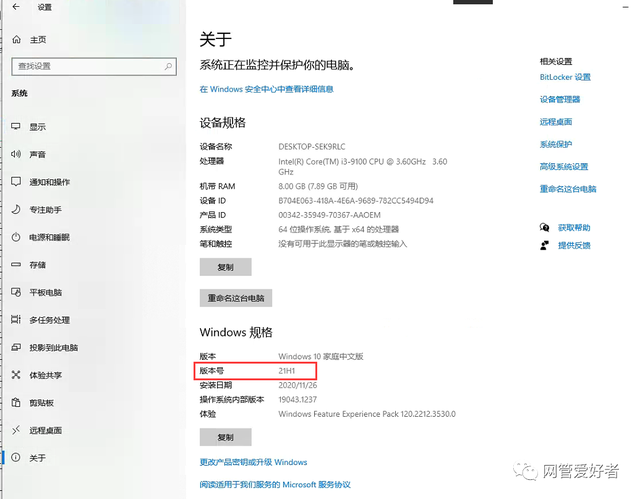
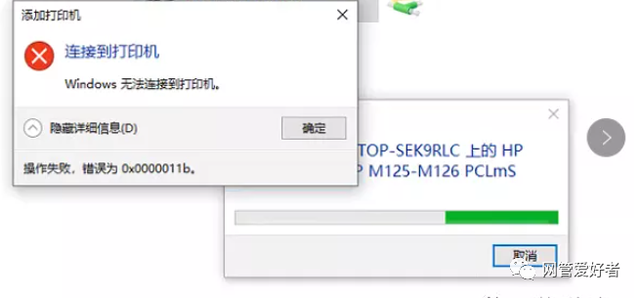
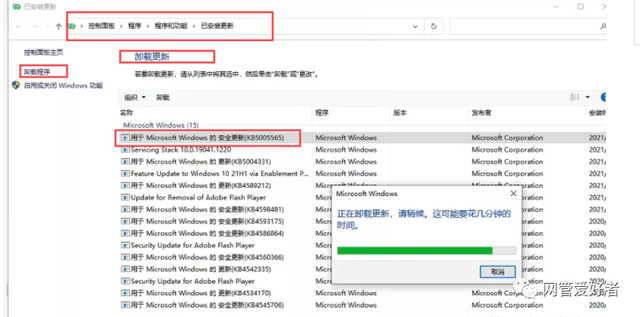
win10关闭自动更新步骤:
1.按下”win+R” 键打开运行窗口gpedit.msc。
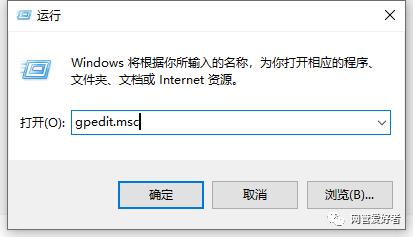
2.选择计算机配置,依次选择➤➤➤计算机配置➤➤➤管理模板➤➤➤Windows组件,然后双击Windows更新。
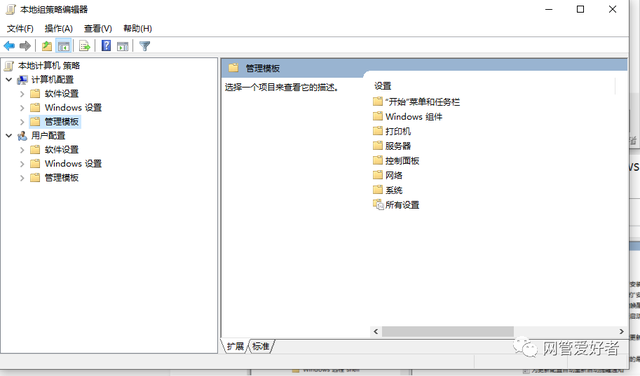
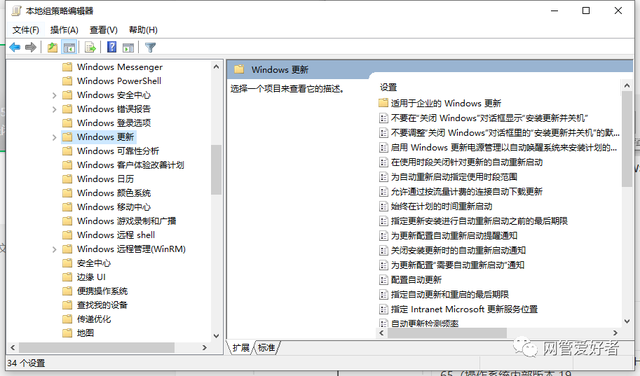
3.双击配置自动更新➽➽➽已禁用➽➽➽应用/确定。
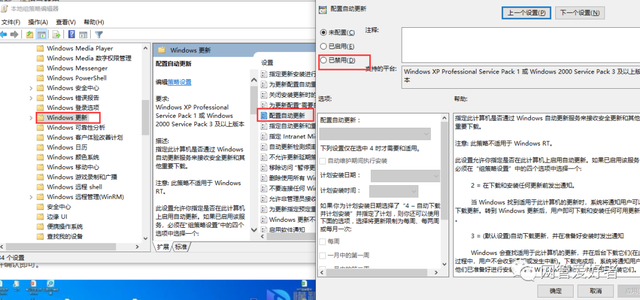
4.最后点击应用并确认。
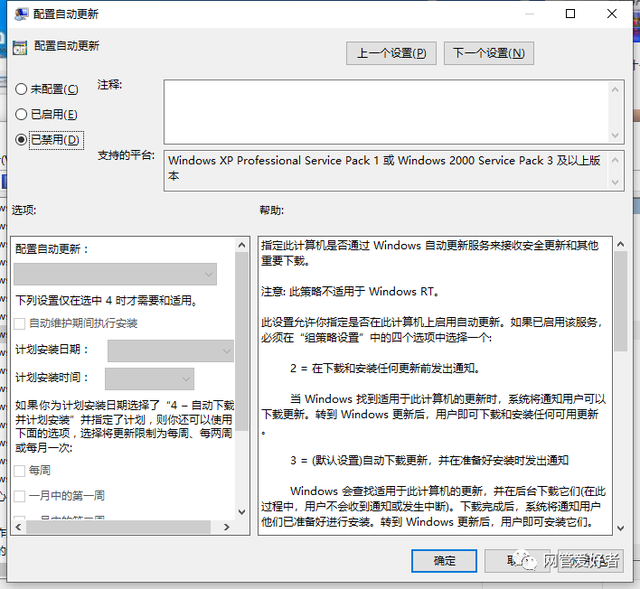
其它办法注意
第一种 :360的;点击关闭windows update;
第二种:windows设置里面,打开暂停更新;
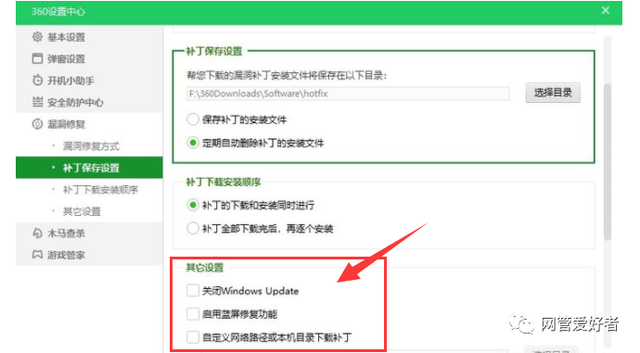
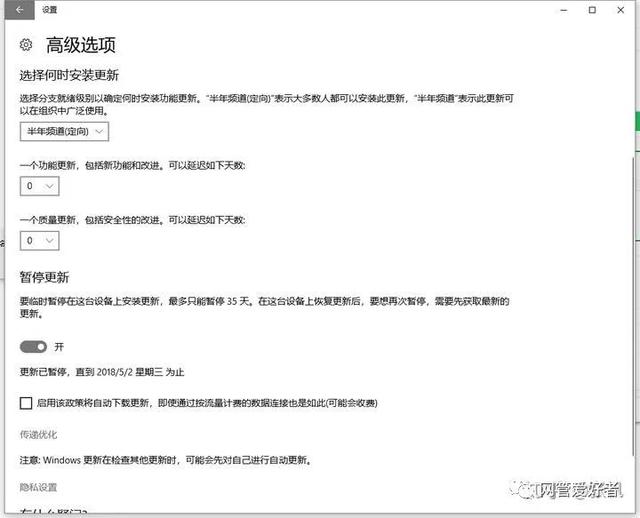
第二种方法关闭服务更新,只能暂停35天,之后需要再次开启暂停。
或者第三种:首先,关闭服务中的自动更新;
- win键+R键 打开运行页面,输入services.msc并回车,如下图所示:
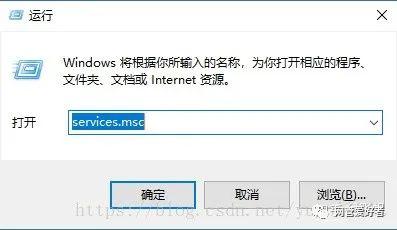
2. 然后找到windows Update,如下图:
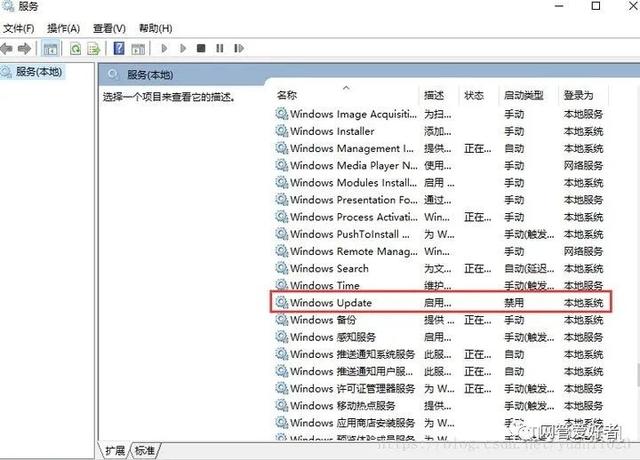
3. 双击windows update后,选择常规标签,启动类型选择禁用,如下图:
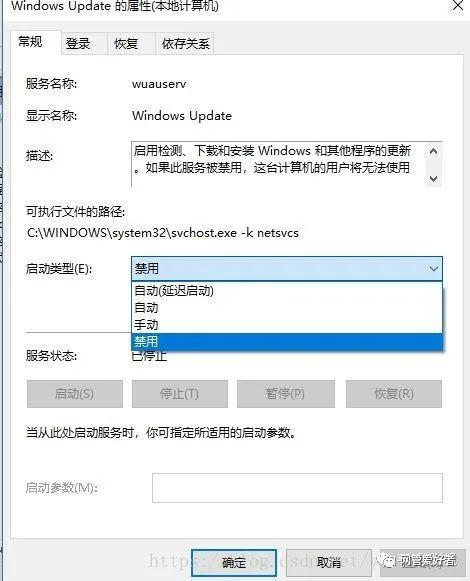
4.打开恢复标签,将计算机失败后反应全部改为无操作;操作结束。
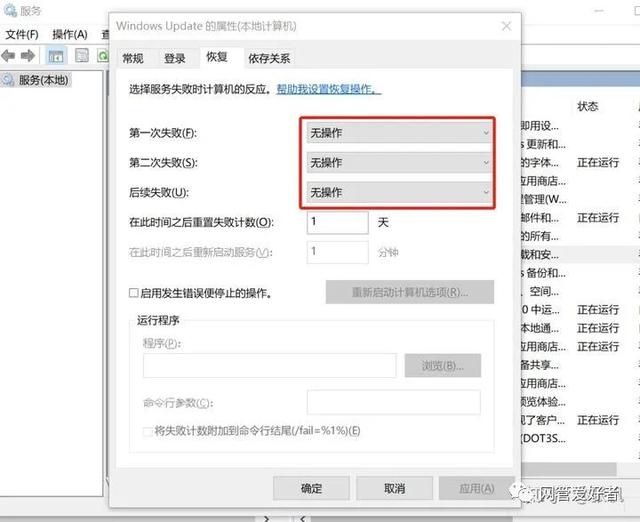
有童鞋做完上述步骤后依然关闭不了自动更新,可以继续找关闭自动更新的办法。请看下面,
结合第三种,继续以下操作:通过编辑组管理策略禁止系统更新。
家庭版电脑上没有组管理策略组件,可先添加该组件;
1.新建文档,复制如下命令:
pushd “%~dp0”
dir /b C:\Windows\servicing\Packages\Microsoft-Windows-GroupPolicy-ClientExtensions-Package~3*.mum >List.txt
dir /b C:\Windows\servicing\Packages\Microsoft-Windows-GroupPolicy-ClientTools-Package~3*.mum >>List.txt
for /f %%i in (‘findstr /i . List.txt 2^>nul’) do dism /online /norestart /add-package:”C:\Windows\servicing\Packages\%%i”
pause